Django Admin可以快速对数据库的各个数据表进行增删查改。一行代码即可增加对一个模型(数据表)的增删查改。Django Admin所做就是将所有需要管理的模型(数据表)集中在一个平台,你不仅可以选择性地管理模型(数据表), 你还可以快速订制数据条目查询,过滤和搜索条件。灰常的方便,下面我们来学习使用admin后台管理。
创建超级用户
要使用admin后台管理,就要先创建一个超级用户
在项目中打开终端,输入命令
python manage.py createsuperuser
然后输入账号密码,可以不用输入邮箱,即可创建超级用户
admin后台管理
启动项目,进入http://127.0.0.1:8000/admin/,输入注册的超级用户,然后登陆即可进入管理界面

可以发现这里什么都没有,那是因为我们还没有注册我们的模型表,所以接下来我们去注册模型表
注册模型
进入到应用下的admin.py文件,在这里注册我们的模型表
from django.contrib import admin
from app01 import models
# Register your models here.
admin.site.register(models.UserInfo)
admin.site.register(models.PersonalSite)
注册之后再打开admin,会发现多了两个选项,这就是我们注册的表

这里的表名都默认加了s,如果想在这里显示别的名字,那么可以在models.py的表中定义一个类
class UserInfo(AbstractUser):
phone = models.BigIntegerField(verbose_name='电话', null=True)
avatar = models.FileField(
verbose_name='头像',
upload_to='user_avatar/',
default='user_avatar/default.png'
)
create_time = models.DateField(verbose_name='创建时间', auto_now_add=True)
# 关系字段
site = models.OneToOneField(
verbose_name='站点id',
to='PersonalSite',
on_delete=models.CASCADE,
null=True
)
class Meta:
"""更改后台管理的表名"""
verbose_name_plural = '用户表'
# verbose_name = '用户表' # 这里会在名字后加上s 用户表s

admin会自动给注册的模型表,会创建增删改查四个页面,供我们使用
大致的地址格式如下:
http://127.0.0.1:8000/admin/app01/userinfo/add/
http://127.0.0.1:8000/admin/app01/userinfo/3/delete/
http://127.0.0.1:8000/admin/app01/userinfo/3/change/
http://127.0.0.1:8000/admin/app01/userinfo/
点击相应的表就能操作数据
在添加数据的时候,一定要添加完整,要检查表与表间的关系是否添加完整,不然后期数据库查询不到
用户上传文件的存储
media配置
该配置可以让用户上传的所有文件保存在该文件夹下,该配置和静态文件的配置相似
MEDIA_ROOT = os.path.join(BASE_DIR, 'media')
文件夹的名字可以随意取
此时如果我们重新注册一个用户,上传的文件就会存储在该目录下
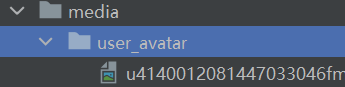
可以看到,该目录下还有一个文件夹,是因为我之前将图片保存的路径就是user_avatar,当我们设置保存在media文件夹中,他会自动给我们创建之前指定的文件夹。
如何开设后端指定资源的访问
在urls.py中添加一条路由
from django.views.static import serve
from bbs import settings
urlpatterns = [
re_path(r'^media/(?P<path>.*)', serve, {'document_root': settings.MEDIA_ROOT}) # 暴露指定位置资源
]
这样就可以暴露指定位置的资源
文件夹可以更改,MEDIA_ROOT中的文件夹名和路由的开头一样即可
比如
MEDIA_ROOT = os.path.join(BASE_DIR, 'app01')
re_path(r'^app01/(?P<path>.*)', serve, {'document_root': settings.MEDIA_ROOT}) # 暴露指定位置资源
如果向这样配置,我们的源文件就暴露了,所以在暴露资源的时候一定要谨慎。






















 7286
7286











 被折叠的 条评论
为什么被折叠?
被折叠的 条评论
为什么被折叠?








